Что такое инфомат и как с ним работать?
В этой инструкции мы расскажем вам о терминале, с помощью которого вы сможете зарегистрироваться на прием самостоятельно.
Что такое инфомат и где его найти?
Инфомат – это специальный терминал для регистрации на прием. Каждый пациент может легко сделать это самостоятельно.
Инфомат расположен в клиниках на первом этаже.
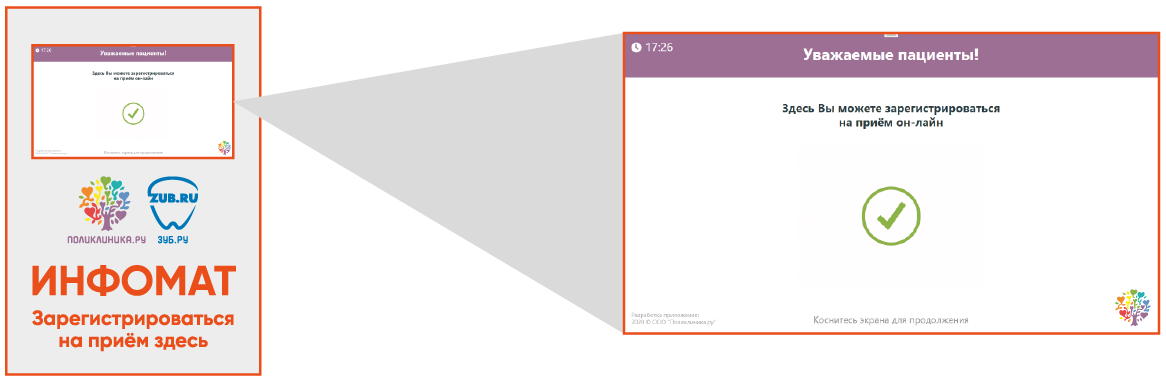
Как зарегистрироваться на прием через инфомат самостоятельно?
Для начала работы с инфоматом коснитесь экрана
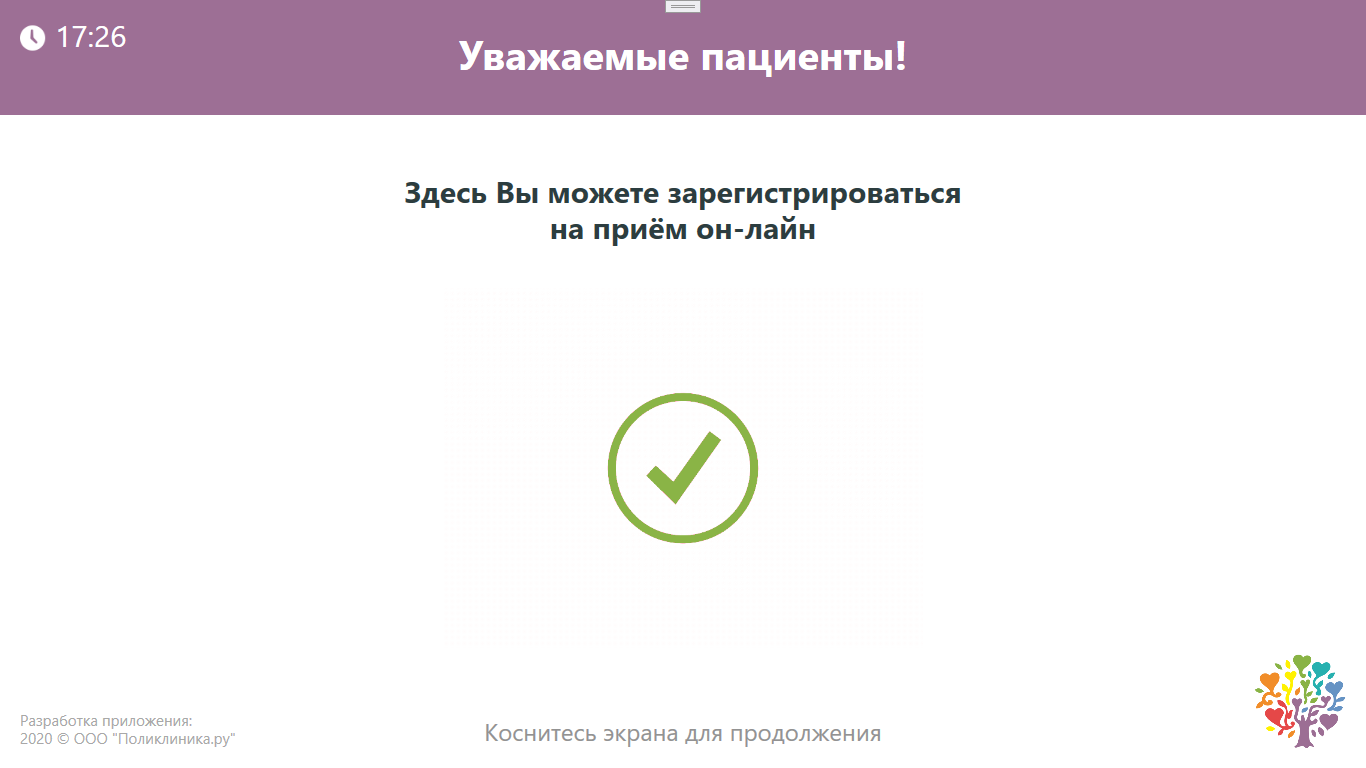
У вас должно появиться окно для ввода номера телефона:
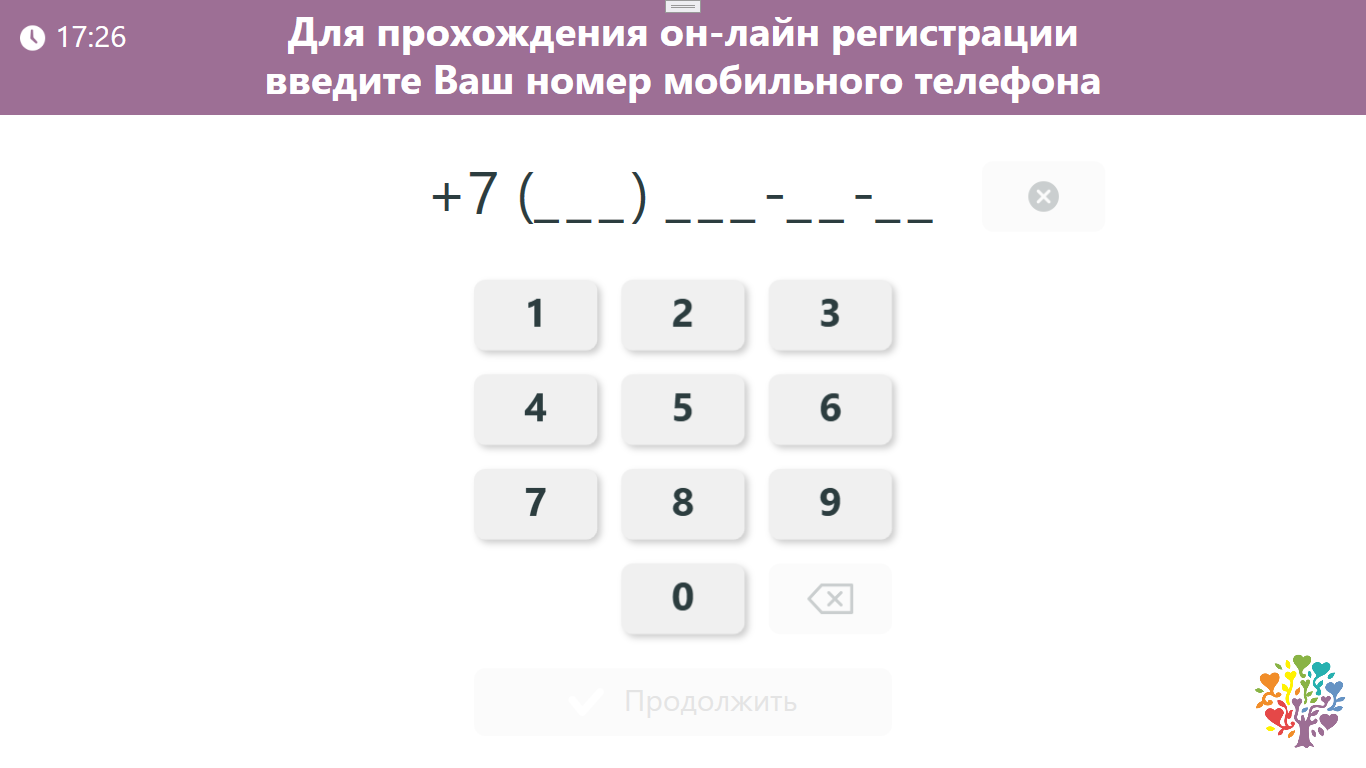
Проверьте соответствие и подтвердите Ваше имя, отчество и дату рождения:
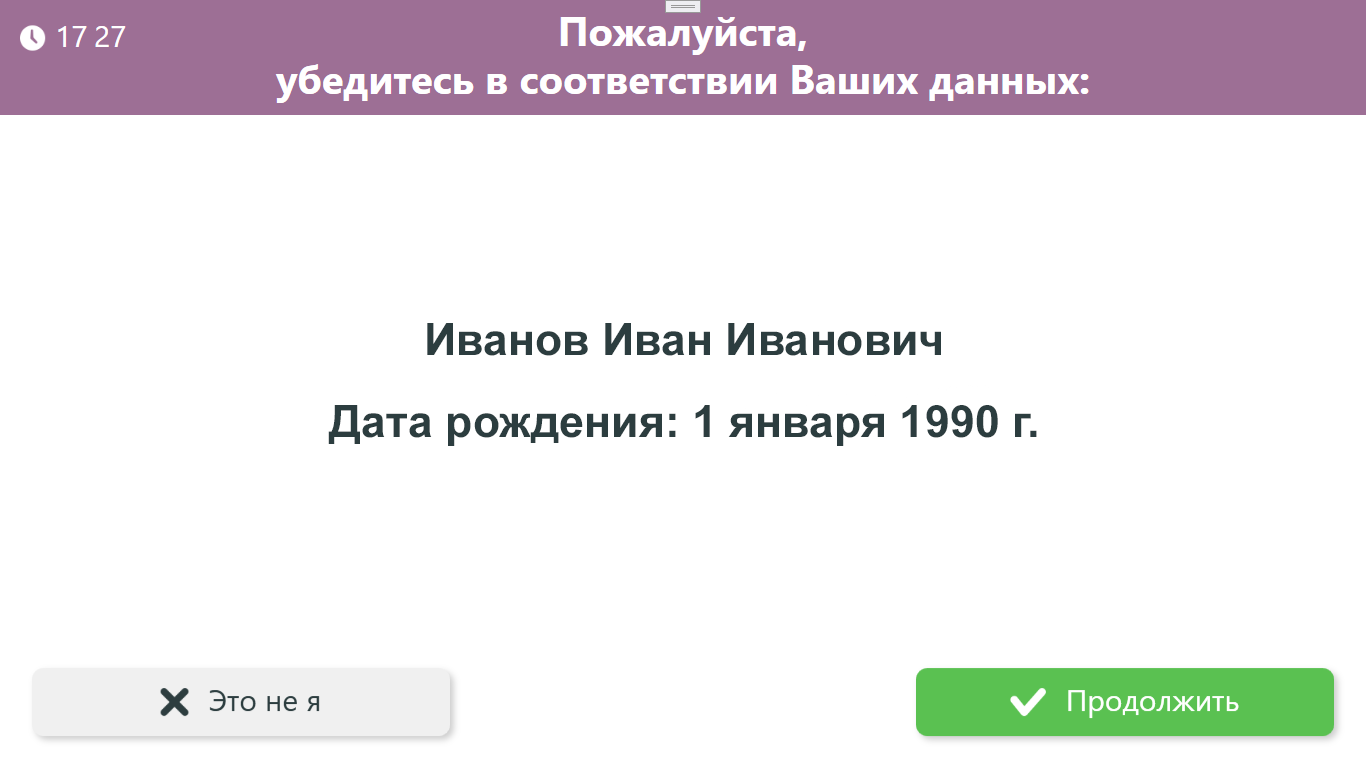
Далее Вы увидите Ваши записи.
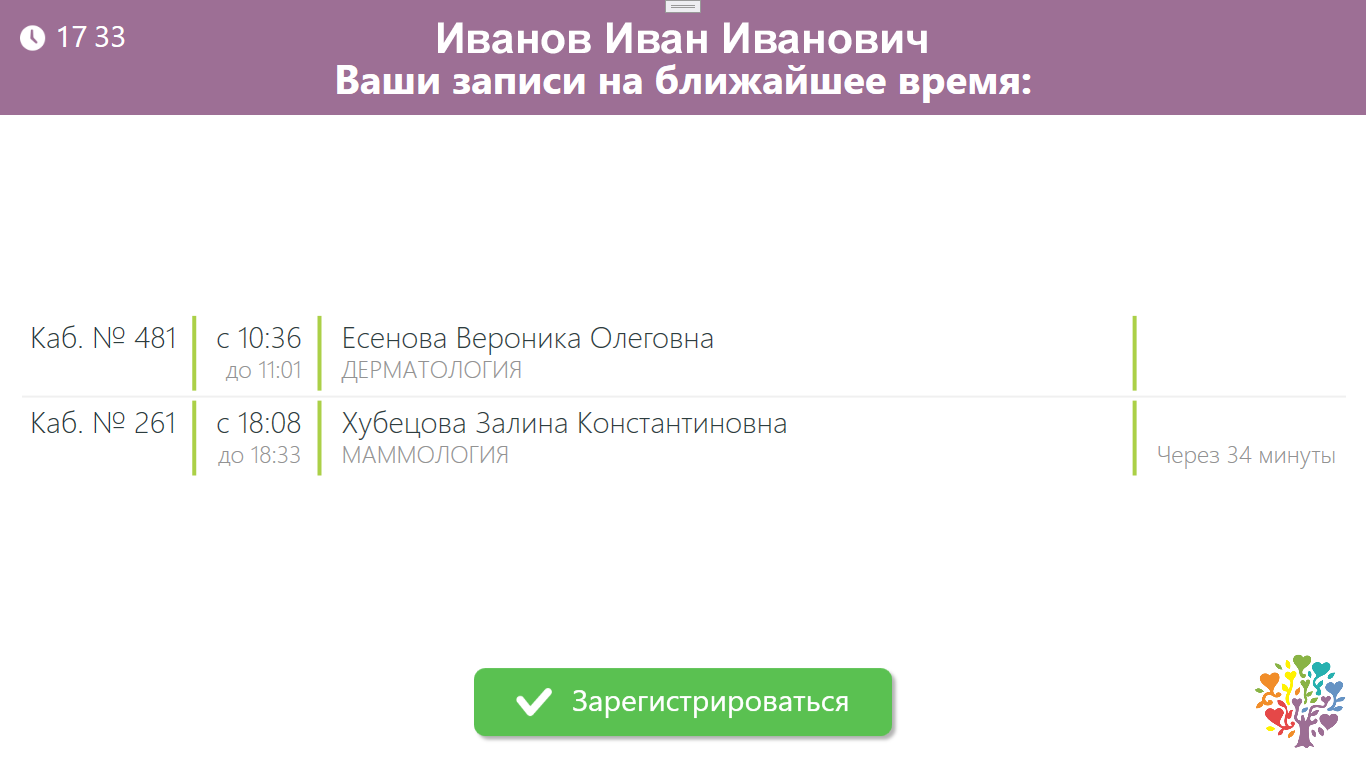
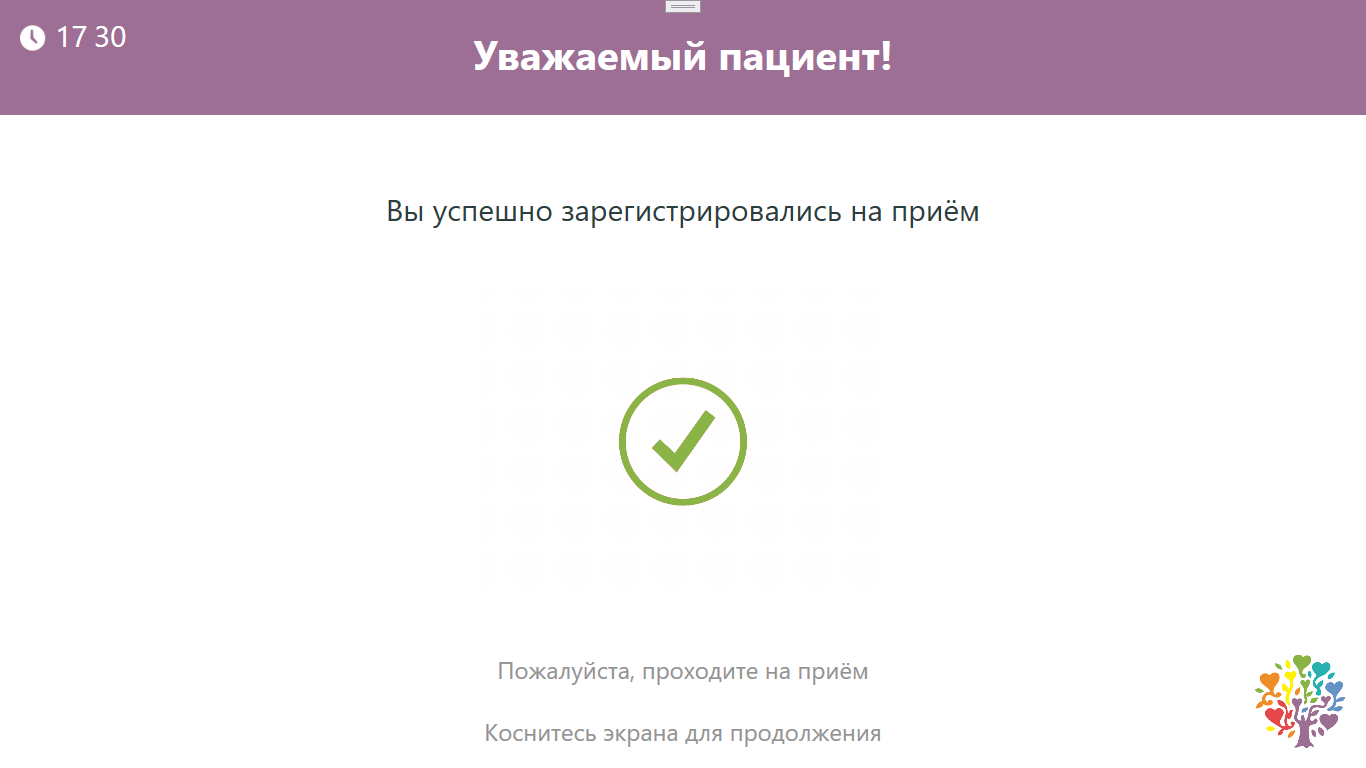
Если Вы видите это окно, то у Вас все получилось! Вы можете проходить на прием, мы уже отправили Вам смс с информацией о приеме, номером кабинета и ФИО доктора.
Если что-то пошло не так и у Вас не получилось зарегистрироваться на прием с помощью инфомата, то Вам нужно обратиться в регистратуру.

Обратите внимание, что онлайн-регистрация невозможна для следующих случаев:
- Имеется запись в отделение лучевой диагностики (рентген, КТ, МРТ, МСКТ) или в процедурный кабинет
- Имеется задолженность по оплате предыдущих лечений
- Установлена блокировка истории болезни
- Отсутствует фотография пациента
СКАЧАТЬ ИНСТРУКЦИЮ В PDF
С заботой о Вас,
Адреса клиник
г. Москва, 1-й Смоленский переулок, д. 17, стр. 3
Режим работы клиники:
ежедневно с 8:00 до 22:00
Как добраться от метро
Записаться на приём
Распечатать со схемой проезда
г. Москва, Таганская улица, д. 32/1, стр. 17
Режим работы клиники:
ежедневно с 8:00 до 22:00
Как добраться от метро
Записаться на приём
Распечатать со схемой проезда
г. Москва, м. «Улица 1905 года», Столярный переулок, д. 7, корпус 2
Режим работы клиники:
ежедневно с 8:00 до 22:00
процедурный кабинет: ежедневно с 8:00 до 21:00
Как добраться от метро
Записаться на приём
Распечатать со схемой проезда
г. Москва,
Крутицкий вал,
д. 26, стр. 2
Режим работы клиники:
ежедневно с 8:00-22:00
процедурный кабинет: ежедневно с 7:00 до 21:00
Как добраться от метро
Записаться на приём
Распечатать со схемой проезда
г. Москва, ул. Новая Басманная, д.10, стр.1
Режим работы клиники:
ежедневно с 8:00-22:00
процедурный кабинет: по будням и субботам с 8:00 до 21:00, в воскресенье с 9:00 до 21:00
Как добраться от метро
Записаться на приём
Распечатать со схемой проезда
г. Москва, 1-й Кожуховский проезд, д.9
Режим работы клиники:
ежедневно с 8:00 до 22:00
Как добраться от метро
Записаться на приём
Распечатать со схемой проезда
г. Москва, м. Фрунзенская, Комсомольский пр., 24с1
Режим работы клиники:
ежедневно с 8:00 до 22:00
Как добраться от метро
Записаться на приём
Распечатать со схемой проезда
г. Москва, ул. Дорожная, д. 32, к. 1
Режим работы клиники:
ежедневно с 8:00 до 22:00
Как добраться от метро
Записаться на приём
Распечатать со схемой проезда
г. Москва, ул. Большая Полянка, д. 42, стр. 4
Режим работы клиники:
ежедневно с 8:00 до 22:00
процедурный кабинет: по будням с 7:00 до 22:00, в выходные с 08:00 до 22:00.
Как добраться от метро
Записаться на приём
Распечатать со схемой проезда
г. Москва, Сухаревский Б. переулок, д. 19, стр. 2
Режим работы клиники:
ежедневно с 8:00 до 22:00
Экстренная стоматологическая помощь (острая боль)
Травмпункт с 22:00 до 7:00
процедурный кабинет: ежедневно с 7:00 до 21:00
Как добраться от метро
Записаться на приём
Распечатать со схемой проезда
г. Зеленоград, корпус 2027
Режим работы клиники:
ежедневно с 8:00 до 22:00
Как добраться от метро
Записаться на приём
Распечатать со схемой проезда
07.05.2019
Инструкция по использованию инфомата
Уважаемые пациенты!
Многие из вас уже видели в холле нашего учреждения аппарат, похожий на терминал для приема платежей. Администрация ГБУЗ ПК «Октябрьской ЦРБ» доводит до вашего сведения, что это инфомат, с помощью которого Вы можете просмотреть расписание работы специалистов поликлиники, а также самостоятельно записаться к ним на первичный прием. Его использование удобно тем, что Вы сами сможете увидеть время приема, и выбрать наиболее подходящий для Вас интервал времени для посещения врача.
1. Необходимо нажать кнопку на начальном экране
-«Записаться» — для выбора специалиста, к которому вы хотите попасть на приём
-«Без записи» — для приема в кабинете неотложной медицинской помощи поликлиники

2. Выберите специальность. Для этого внимательно просмотрите список специальностей, найдите интересующую Вас и нажмите на это поле. Если на экране нет нужной специальности нажмите «Все специальности»


(для примера рассмотрим запись на приём к терапевту)

3. Выберите врача. Если в поликлинике работают несколько специалистов одного профиля, Вы имеете возможность выбирать, к какому именно врачу отправиться на прием. Нажмите на поле с выбранным специалистом.

(для примера рассмотрим запись на прием к Хасановой И.И.)

4. В верхней части экрана выберите дату приема. Обычно графики приема сформированы на текущую и следующую неделю, и Вы имеете возможность выбрать наиболее удобный для Вас день для посещения поликлиники. Для выбора, нажмите на одну из кнопок таблицы. Доступные для записи дни будут подсвечиваться голубым цветом. Все остальные — розовым. Выбранная Вами дата будет подсвечиваться жёлтым цветом (для примера рассмотрим запись на прием на 20 мая)

5. В центральной части экрана выберите время приема. Вы имеете возможность выбрать любое время в рамках установленных графиков приема, если это время уже не занято другим пациентом. Для выбора, нажмите на одну из кнопок таблицы. Доступные для приема интервалы времени будут подсвечиваться голубым цветом. Все остальные — розовым. Выбранное Вами время будет подсвечиваться жёлтым цветом (для примера рассмотрим запись на прием на 14:24)

6. Выберете способ идентификации.

Введите необходимую административную информацию. Вам необходимо ввести номер Вашего полиса ОМС, в случае отсутствия полиса необходимо ввести данные паспорта. Для ввода данных Вы можете воспользоваться цифровым табло, расположенным в правой части экрана. По завершении ввода, нажмите «Далее».


Либо Вы можете отсканировать штрих-код на лицевой стороне Вашего полиса ОМС. Если Вы хотите отменить ввод данных и вернуться к предыдущему шагу, нажмите «Назад».
Примечание: для сканирования штрих-кода Вашего полиса ОМС – поднесите штрих-код к сканеру, находящемуся под экраном инфомата, лазер сканера должен попадать на штрих-код полиса ОМС.
7. Проверьте, все ли данные верны. На экране отобразятся Ваше имя, отчество, первая буква фамилии.

Далее нажмите «Записаться на приём».

Поздравляем, Вы записаны! Вы можете отменить только что сделанную запись или распечатать талон на прием, в котором будут указаны специалист, время приема, кабинет приема и другая необходимая информация. Просим своевременно явиться на прием к врачу в указанное время, предварительно обратившись в регистратуру с паспортом, действительным страховым медицинским полисом и, при необходимости, другими документами.

Памятка по использованию инфомата


Памятка по использованию инфомата
В здании поликлиники Новодвинской ЦГБ установлен инфомат в холле. Устройство предназначено для упрощения процесса записи к врачам. Каждый пациент может легко сделать это самостоятельно.
Интерфейс терминала простой и удобный. На экране предлагается доступный алгоритм работы, выстроенный таким образом, чтобы пошагово провести пациента через всю процедуру записи.
Запись через инфомат:
— врач общей практики (семейный врач),
— диспансеризация и профилактические осмотры взрослого населения,
— инфекционист,
— кабинет профилактики (углублённая диспансеризация),
— травматолог-ортопед,
— фельдшер участковой службы,
— хирург,
— психиатр-нарколог,
— фтизиатр,
— гинеколог и тд.
Для удобства пациентов есть несколько вариантов записи: через единый портал Госуслуги, по номеру 122 и через терминалы записи. Рядом располагается регистратура, специалисты помогут и проконсультируют, если с записью возникли сложности.
На этой странице
- Фотогалерея
- Описание
Этот сайт использует сервис веб-аналитики Яндекс Метрика, предоставляемый компанией ООО «ЯНДЕКС», 119021, Россия, Москва, ул. Л. Толстого, 16 (далее — Яндекс)
Сервис Яндекс Метрика использует технологию «cookie».
Собранная при помощи cookie информация не может идентифицировать вас, однако может помочь нам улучшить работу нашего сайта. Информация об использовании вами данного сайта, будет передаваться и храниться на сервере Яндекса в Российской Федерации. Яндекс будет обрабатывать эту информацию с целью анализа пользовательской активности
Вы можете отказаться от использования cookies, выбрав соответствующие настройки в браузере. Используя этот сайт, вы соглашаетесь на обработку данных о вас Яндексом в порядке и целях, указанных выше
Инфомат — электронное терминальное устройство, предназначенное для оказания информационных услуг.
Вы можете воспользоваться инфоматом для записи на прием к нужному вам специалисту. Инфомат установлен на первом этаже поликлиники.
Инструкция пользователя

1. Выберите пункт «Расписание и запись на прием». Действия выполняются одиночным нажатием.

2. В календаре выберите желаемую дату записи.
3. Выберите нужного специалиста.

4. Выберите свободную явку из списка.

5. На следующем экране введите ваш Pin(персональный идентификационный номер). Pin можно получить, обратившись в регистратуру. Внимательно проверьте правильность всех данных и нажмите кнопку записаться.

Общие сведения
Печатная версия инструкции (актуальна на 01.02.2019) представлена в файле Электронная_очередь._Настройка_инфомата_2018._166-003.pdf
Функциональность «Электронная очередь» предназначена для создания и настройки электронной очереди для оптимизации управления потоком пациентов.
Главное табло электронной очереди реализовано на веб-технологиях, с применением node.js. События в АРМах инициализируют обращение к базе данных и отправку сообщений подписчикам node.js. Главное табло электронной очереди является подписчиком.
Идентификатор электронной очереди, связанной с главным табло, указывается в адресе (в url).

Функции
Электронная очередь обеспечивает:
- управление потоком пациентов в МО;
- направление пациентов по пунктам обслуживания внутри МО.
Общий алгоритм по настройке работы системы записи к врачу на информационном киоске
Для настройки инфомата:
- установите 32-битную Windows 7 или Windows 10 на информационном киоске;
- выберите соответствующий часовой пояс;
- активируйте Windows. Процедура активации исключит отображение служебных надписей на экране, появление надписи поверх окон и т.д.;
- установите необходимые драйверы в зависимости от установленных компонентов (видеокарта, материнская плата и др.);
- откалибруйте сенсор с помощью стандартных средств Windows: «Параметры планшетного компьютера» и «Перо и сенсорный ввод»;
- отключите двойной клик мыши с помощью сенсора;
- подключите и установите драйверы на дополнительное оборудование: сканер штрихкодов, картридер, киоск-принтер в зависимости от используемых средств на информационном киоске. Если используется сканер штрихкодов Honneywell YJ-HF500, то необходимо перевести сканер в режим COM-порта. Для этого:
- загрузите файл настроек по адресу https://disk.yandex.ru/i/jvuoRr9QQwHrIA;
- распечатайте страницу 16;
- отсканируйте штрихкод TRMUSB130 для перевода сканера в режим COM-порта;
- загрузите дистрибутив для инфомата по ссылке https://disk.yandex.ru/d/ySKO-C9LCnfeHQ;
- разархивируйте и запустите с правами администратора файл «setup.bat»;
- следуйте указаниям мастера установки (нажмите «Далее» при всех запросах);
- введите адрес инфомата при установке в отобразившемся запросе. Ввод адреса обязателен. Адрес предоставляется системным администратором ЦОДа;
- настроен доступ с инфомата к сайту записи к врачу.
Ручная настройка
Оборудование и программное обеспечение на котором производилась настройка
Для корректной работы информационного киоска необходимо:
- информационный терминал с сенсорным экраном MultiTouch (процессор не менее 2 ядра/2Ghz, оперативная память не менее 2 Гб, жёсткий/SSD диск не менее 120 Гб, не менее 8 портов USB2.0);
- считыватель контактных смарт-карт:
-
- ACR38U-I1;
- ACR39U-I1;
- ACR38F;
- сканер штрихкодов:
-
- Honeywell YJ-HF500-1;
- принтер CUSTOM TG2480H.
Для корректной работы информационного киоска необходимо следующее программное обеспечение (далее – ПО):
- Windows 7, 10 (x86/x64);
- драйвер на материнскую плату;
- драйвер на сканер штрихкодов;
- драйвер для принтера;
- Microsoft Visual C++ 2010 Redistributable Package;
- Java 7.79;
- Apache_TomEE;
- Google Chrome.
Общий алгоритм по ручной настройке работы системы записи к врачу на информационном киоске
Настройка осуществляется на установленной операционной системе Windows 7 или Windows 10 с установленными стандартными драйверами. Для ручной настройки работы системы записи к врачу на информационном киоске:
- создайте папку «apps» на диске «C:\»;
- разархивируйте или скопируйте содержимое архива «infomat» в папку «apps»;
- настройте операционную систему;
- установите Microsoft Visual C++ 2010 Redistributable Package;
- установите Java 7.79;
- установите архиватор 7zip;
- установите драйвер сканера штрихкодов;
- настройте сканер штрихкодов режиме COM-порта;
- настройте яркость светодиода в сканере;
- установите драйверы принтера;
- настройте принтер;
- установите Apache_TomEE;
- настройте Apache_TomEE;
- установите Google Chrome;
- настроите Google Chrome.
На диске «C:\» в папке «apps» должны находится папки «all», «bat», «tomee»:
- в папке «all» содержатся необходимые программы и драйвера;
- в папке «bat» содержатся bat-ники для запуска google chrome с необходимыми параметрами;
- в папке «tomee» содержится средство для работы с электронными полисом и штрих сканером.
Настройка операционной системы
Для настройки операционной системы:
- нажмите кнопку «Пуск». Отобразится подменю;
-
выберите пункт «Панель управления», подпункт «Параметры планшетного компьютера»;
-
отобразится форма «Параметры планшетного компьютера»;
- откалибруйте сенсорный экран:
П р и м е ч а н и е – Данная настройка актуальна только для Windows 7. При работе с Windows 10 производить эту настройку не требуется.
-
- нажмите кнопку «Откалибровать…»;

-
- произведите калибровку в соответствии с отобразившейся инструкцией;
-
перейдите на вкладку «Другие» формы «Параметры планшетного компьютера»;
-
перейдите к разделу «Перо и сенсорный ввод»;
-
снимите все установленные флаги на вкладке «Параметры пера»;

-
снимите все установленные флаги на вкладке «Жесты»;

-
установите настройку «Не использовать автоматическое обучение» и удалить ранее собранные данные на вкладке «Рукописный ввод»;

- установите флаг «Использовать палец как устройство ввода» на вкладке «Касание»;
- снимите флаг «Включить мультисенсорные жесты и ввод» на вкладке «Касание»;

-
снимите флаг «Включить панорамирование пальцем» на вкладке «Прокрутка».

Отключение виртуальной клавиатуры в Windows 10
Для отключения виртуальной клавиатуры:
- перейдите к разделу «Параметры панели ввода» на форме «Параметры планшетного компьютера»;

-
отобразится форма «Параметры»;
- снимите флаг «Использовать вкладку панели ввода» на вкладке «Открытие»;

Отключение боковых выдвигающихся окон в Windows 10
Для отключения в Windows 10 боковых выдвигающихся окон:
-
нажмите сочетание клавиш «Win+R» или введите команду «gpedit.msc»;
-
отобразится форма «Редактор локальной групповой политики»;

- перейдите в раздел «Конфигурация компьютера»;
- нажмите пункт «Административные шаблоны» – «Компоненты Windows» – «Пользовательский интерфейс границ»;
- отобразятся параметры пользовательского интерфейса границ в конфигурации компьютера;

- отключите параметр «Разрешить прокрутку от краёв»:
-
нажмите пункт «Разрешить прокрутку от краёв»;
- отобразится форма настройки параметра «Разрешить прокрутку от краёв»;
- установите переключатель в значение «Отключено»;
- нажмите кнопку «ОК» на форме «Разрешить прокрутку от краёв»;
-

-
отключите параметр «Отключить полезные советы»;
- перейдите в «Конфигурация пользователя»;
- нажмите пункт «Административные шаблоны» – «Компоненты Windows» – «Пользовательский интерфейс границ»;
- отобразятся параметры пользовательского интерфейса границ в конфигурации пользователя;

- отключите три параметра:
- «Разрешить прокрутку от краёв»;
- «Отключить полезные советы»;
- «Выключить переключение между последними приложениями».
Отключение спящего режима
Для отключения спящего режима информационного киоска:
- нажмите кнопку «Пуск»;
- выберите пункт «Панель управления» – «Параметры планшетного компьютера» – «Электропитание»;
- отобразится раздел «Выбор плана электропитания»;
- установите флаг «Высокая производительность»;
-
перейдите в раздел «Настройка плана электропитания»;

-
отобразится раздел «Настройка плана электропитания «Высокая производительность»;
-
установите значения «Никогда» для параметров: «Заменить дисплей», «Отключать дисплей» и «Переводить компьютер в спящий режим»;
- нажмите ссылку «Изменить дополнительные параметры питания»;
- отобразится раздел «Дополнительные параметры»;
- установите значение «Нет» для параметра «Требовать введения пароля при пробуждении»;
- установите значение «Никогда» для параметра «Отключать жесткий диск через»;

- установите значение «Никогда» для параметра «Сон после»;
- установите значение «Выкл» для параметра «Разрешить гибридный спящий режим»;
- установите значение «Никогда» для параметра «Гибернация после»;
- установите значение «Отключить» для параметра «Разрешить таймеры пробуждения».

Установка сканера штрихкодов
Для подключения устройства сканера штрихкодов:
- запустите установку драйвера Install_x64 или Install_x86 в зависимости от разрядности операционной системы из папки «C:\apps\all\Драйвер сканера штрихкодов Honeywell YJ-HF500-1». Отобразится окно безопасности Windows;
- установите флаг «Всегда доверять программному обеспечению»;
- нажмите кнопку «Установить».
Если устройство было корректно установлено, отобразятся значения «YJHF500», «Youjie Control Device».
Если устройство было некорректно установлено, отобразятся значения в разделе «Другие устройства».
Для перевода сканера штрихкодов режим COM-порта:
- отсканируйте штрихкод, используя сканер;
- сканер штрихкодов определится как COM-порт.
Настройка яркости светодиода
Для настройки яркости белого светодиода отсканируйте один из штрихкодов.
Установка драйвера для принтера
П р и м е ч а н и е – Устройство необходимо подключить, когда в процессе установки драйвера отобразится окно «Select Connections».

Для установки драйвера:
- запустите файл установки драйвера принтера «C:\apps\all\Драйвер принтера CUSTOM TG2480H»;
-
нажимайте кнопки «Да»/»Yes» и «Next» (далее) в процессе устрановки;
-
отобразится форма «Установить программное обеспечение для данного устройства?»;
- нажмите кнопку «Установить»;

- установленный принтер отобразится в разделе «Устройства и принтеры»;
- удалите ненужные принтеры и назначьте установленный принтер «по умолчанию».

Настройка принтера
Для настройки принтера:
- перейдите в свойства принтера;
- нажмите кнопку «Настройка» в разделе «Общие»;
- отобразится форма «Настройка печати»;
- нажмите кнопку «Дополнительно» на вкладке «Макет»;
- отобразится форма «Дополнительные возможности»;
- установить значение «TG2480-H Roll Short» в поле «Размер бумаги» блока полей «Бумага/Вывод».
Установка пакета «tomee»
Пакет «tomee» содержит все необходимые сертификаты и настройки для работы с электронными полисами и сканерами штрихкодов.
Для установки пакета «tomee»:
- нажмите сочетание клавиш «Win+R» и введите команду «cmd.exe»;
- отобразится командная строка с правами администратора;
- откройте папку «bin», которая находится по адресу «C:\apps\ tomee\bin»;
- выберите пакетный файл «service.bat»;
- впишите в командную строку команду на установку:
\apps\tomee\bin\service.bat install
или перенесите файл «service.bat» в командную строку левой кнопкой мыши и введите через пробел команду на установку «install»;
- нажмите клавишу «Enter»;
- пакет «tomee» будет установлен;

- служба «Apache_TomEE» отобразится в каталоге служб;

- нажмите кнопку «Запустить» в контекстном меню службы;

- служба «ApacheTomEE» запустится.
П р и м е ч а н и е – если служба не запускается, установите Java 7.79 или выше.
Настройка tomee
Для начала работы со сканером штрихкодов в конфигурации «tomee» укажите COM порт:
- найдите каталог по адресу «C:\apps\tomee\webapps\ScanCodeService\WEB-INF\classes»;
- откройте файл «config» в программе «Блокнот»;
- в строке «comPort» укажите COM порт.
Установка и настройка Google Chrome
Скачайте и установите браузер «Google Chrome». Папка «bat» (C:/app/bat) содержит 3 файла:
- файл «kiosk» – запускает Google Chrome в режиме киоска;
- файл «no_kiosk» – запускает Google Chrome в обычном режиме Google Chrome;
- файл «restart_programm_infomat» – перезапускает все необходимые компоненты.
Чтобы при запуске bat-файлов отобразилась нужная страница, необходимо отредактировать файлы «kiosk», «no_kiosk»;
- нажмите файл «kiosk» и(или) «no_kiosk» правой кнопкой мыши. Отобразится подменю;
- выберите пункт «Изменить»;

- укажите корректный адрес браузера;

- если «bat» не запускает «Google Chrome», необходимо исправить путь к ярлыку с установленным браузером.
Настройка Google Chrome
Настройка принтера
Для корректной печати талонов необходимо произвести дополнительную настройку принтера.
- запустите файл «no_kiosk».
- в правом верхнем углу нажмите кнопку «Печать»;

-
установите настройки.
Настройка автообновления страницы
В случае сбоя в сети или сбоя системы необходимо скачать и настроить специальное расширение автоматического обновления страницы в Google Chrome на инфомате. Для настройки автообновления страницы:
- авторизуйтесь под учётной записью google;
- загрузите плагин «AutoReloader» по ссылке https://chrome.google.com/webstore/detail/autoreloader/iclhnlgmofbahhnpdifmikogahaobcon;
-
установите плагин;
- установите флаги «Запуск в режиме инкогнито» и «Разрешить доступ к страницам» для расширения «AutoReloader» в списке плагинов (chrome://extensions/);
- плагин отобразится в панели плагинов;
- однократно нажмите кнопку плагина ;
- введите URL для возврата на главную страницу инфомата;
- нажмите кнопку «Сохранить».

-
проверьте установку:
-
отключите сетевой кабель. Отобразится окно-заглушка;
-

-
- подключите кабель, не обновляя страницу. Через несколько секунд отобразится главная страница инфомата.

Для проверки подсчета статистики сбоев нажмите кнопку «Статистика сбоев» на панели настроек инфомата.
Служебная настройка Google Chrome
Для выполнения служебной настройки служебную настройку Google Chrome:
- введите в адресной строке адрес «chrome://flags/»;
- отобразится страница «Experiments»;
- выберите значение «Enablet» для параметра «Allow invalid certificates for resources loaded from localhost»;

- выберите значение «Disabled» для параметра «Overscroll history navigation».

Для запуска приложения при включении инфомата:
- нажмите сочетание клавиш «Win+R» и введите команду «taskschd.msc»;
- отобразится планировщик заданий;
-
выберите «Создать задачу» или «Создать простую задачу»;
- отобразится форма «Мастер создания простой задачи»;
- заполните поле «Имя»;

-
перейдите в раздел «Триггер»;
-
выберите триггер «При запуске компьютера»;

-
перейдите в раздел «Действия»;
- выберите действие для задачи «Запустить программу»;

- перейдите в подраздел «Запуск программы»;
-
нажмите кнопку обзор;
- выберите bat-файл для запуска Google Chrome в режиме киоска;

-
нажмите кнопку «Далее»;
- отобразится форма свойств задачи;
- установите флаг «Выполнить с наивысшими правами» в разделе «Общие».

Перезапуск приложений инфомата
Для перезапуска приложений инфомата:
- нажмите сочетание клавиш «Win+R» и введите команду «taskschd.msc»;
- отобразится планировщик заданий;
-
выберите «Создать задачу» или «Создать простую задачу»;
- отобразится форма «Мастер создания простой задачи»;
- заполните поле «Имя»;
- перейдите в раздел «Триггер»;
-
выберите триггер «Ежедневно»;
- отобразится настройка триггера;
- выберите время перезапуска;

-
перейдите в раздел «Действия»;
- выберите действие для задачи «Запустить программу»;
- перейдите в подраздел «Запуск программы»;
- нажмите кнопку обзор;
- выберите bat-файл для перезапуска запуска Google Chrome;
- нажмите кнопку «Далее»;
- отобразится форма свойств задачи;
- установите флаг «Выполнить с наивысшими правами» в разделе «Общие».
Настройка инфомата, работающего с системой Linux
Общий алгоритм настройки
Для настройки инфомата в ОС Linux:
- установите Debian 9.4-32bit. Образы с разными версиями GUI доступен здесь: https://cdimage.debian.org/mirror/cdimage/archive/9.4.0-live/i386/iso-hybrid/, лучше всего использовать версию «gnome»;
- установите браузер Chromium командой «apt install chromium»;
- установите Java8 командой «apt install openjdk-8-jdk»;
- скопируйте и установите TomEE с необходимым приложением, подробнее см. ниже в разделе «Настройка TomEE»;
- установите драйвер на принтер (TG2480H):
- скачайте скрипт по ссылке https://repo.rtmis.ru/repository/files-share/infomat/TG2480H_cupsdrv-2-00.sh;
- запустите скрипт;
- заблокируйте сервис «usblp»:
- добавьте в файл «/etc/modprobe.d/blacklist.conf» строку «blacklist usblp» (без кавычек);
- перезапустите CUPS сервис командой «sudo service cups restart»;
- перезагрузите компьютер;
- установите драйвера на кардридер (PCSC) командой «apt-get install libusb-1.0-0-dev libpcsclite-dev pcscd pcsc-tools»;
- настройте Chromium;
- настройте инфомат:
- отключите засыпание системы;
- отключите курсор;
- настройте сканер штрихкода.
Настройка TomEE
Для настройки сервиса TomEE:
- разархивируйте файл https://repo.rtmis.ru/repository/files-share/infomat/tomee.zip в директорию «/opt»;
-
создайте файл «/etc/systemd/system/tomee.service» со следующим содержанием:
Tomee.service Unit Description=Apache After=network.target Service Type=forking Environment=JAVA_HOME=/usr/lib/jvm/java-1.8.0-openjdk-i386/jre Environment=JRE_HOME=/usr/lib/jvm/java-1.8.0-openjdk-i386/jre Environment=CATALINA_PID=/opt/tomee/temp/tomee.pid Environment=CATALINA_HOME=/opt/tomee Environment=CATALINA_BASE=/opt/tomee Environment='CATALINA_OPTS=-Xms64M -Xmx512M -server -XX:+UseParallelGC' Environment='JAVA_OPTS=-Djava.awt.headless=true -Djava.security.egd=file:/dev/./urandom' ExecStart=/opt/tomee/bin/startup.sh ExecStop=/opt/tomee/bin/shutdown.sh User=root Group=root UMask=0007 RestartSec=10 Restart=always Install WantedBy=multi-user.target
- перезапустите «systemd» командой «systemctl daemon-reload && systemctl enable tomee.service && systemctl start tomee.service»;
- в файле «/opt/tomee/webapps/ScanCodeService/WEB-INF/classes/ config.yaml» замените «ttyACM0» на тот, у которого наибольшая цифра на конце, подробнее см. далее.
Настройка Chromium
Для настройки Chromium:
- добавьте возможность работать по самоподписанному сертификату локально и отключите навигацию с помощью сенсора, см. п. «Служебная настройка Google Chrome»;
-
добавьте файл автозагрузки в «nano /home/user/.config/autostart/kiosk.desktop»:
Desktop Entry Version=1.0 Name=KIOSK Nameru=KIOSK GenericName=Web Browser GenericNameru=Веб-браузер Comment=Access the Internet Commentru=Доступ в Интернет Exec=/usr/bin/chromium --kiosk --kiosk-printing --incognito --disable-pinch --noerrdialog https://oms.k-vrachu.ru/infomt/ {ID_ИНФОМАТА} Terminal=false X-MultipleArgs=false Type=Application Icon=chromium.png Categories=Network;WebBrowser; MimeType=text/html;text/xml;application/xhtml_xml;application/x-mimearchive;x-scheme-handler/http;x-scheme-handler/https; StartupWMClass=chromium StartupNotify=true - создайте ярлык запуска данного файла на рабочем столе;
- запустите Chromium;
- нажмите сочетание клавиш «Ctrl + P»;
- отобразится настройка печати;
- установите значение полей:
- «Поля» – «Нет»;
- «Тип бумаги» – «Roll»;
- установите приложение из google chrome apps, подробнее см. п. «Настройка автообновления страницы».
Для работы сканера в нужном режиме его необходимо перевести в режим COM-порта:
- отсканируйте штрихкод, используя сканер;
- сканер штрихкодов определится в системе как «COM-порт»;
- проверьте корректность настройки командой: «ls /dev/ | grep ACM»;
- отобразится «ttyACM0» или/и «ttyACM1».
П р и м е ч а н и я
- При написании данной инструкции использовался принтер Honeywell YJ-HF500.
- При использовании другой модели/марки сканера произведите аналогичные действия.
Настройка яркости светодиода
Настройки яркости белого светодиода выполняется аналогично п. «Настройка яркости светодиода».
Настройка печати
Для настройки печати:
- скачайте скрипт по ссылке: https://repo.rtmis.ru/repository/files-share/infomat/TG2480H_cupsdrv-2-00.sh;
- запустите скрипт;
- установите настройки в Chromium.
Настройка автообновления страницы
Настройка автообновления страницы выполняется аналогично п. «Настройка автообновления страницы».
Служебная настройка Google Chrome
Служебная настройка Google Chrome выполняется аналогично п. «Служебная настройка Google Chrome».
Отключение спящего режима
Для отключения спящего режима:
- перейдите в главное меню – «Система» – «Параметры»;
- отобразится форма «Хранитель экрана»;
- снимите флаги «Запускать хранитель экрана, когда компьютер простаивает» и «Блокировать экран при активном хранителе экрана»;
- перейдите в раздел «Управление питанием» – «При питании от сети»;
- установите значение «Никогда»;
- выберите значение «Никогда» в настройке дисплея.
Для отключения спящего режима в Ubuntu 11.04:
- выберите пункт «Приложения» на боковой панели;
- укажите букву «х» (в кириллической раскладке) в строке поиска;
- нажмите кнопку «Хранитель экрана».
Для отключения спящего режима в 11.10:
- напишите слово «Экран» в адресной строке главного меню;
- укажите значение «Никогда» напротив надписи «Выключать через».
Для отключения спящего режима в 12.04 и выше:
- перейдите в раздел «Яркость и блокировка» на форме «Параметры системы»;
- укажите значение «Никогда» напротив надписи «При бездействии…».
Требования к информационному киоску
Требования к комплектующим информационного киоска представлены в таблице.
